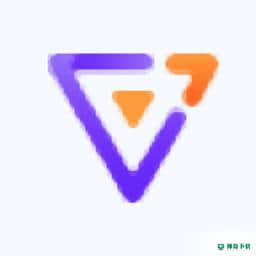
G6 官方版 v4.1.4
更新时间:2022-05-31 11:35:46软件介绍
G6提供可视化绘图功能,可以在软件设计各种图形,可以设计图表,结合交互式的动画功能就可以将图添加到应用程序上使用,在开发图表统计软件和数据分析软件的时候就可以加载这款软件,帮助用户快速设计图形,设计图布局方案,设计交互事件,设计动画,软件编辑功能还是很多的,支持内置节点编辑,支持自定义节点,支持调整节点的连接点,支持内置边、自定义边、Combo机制、内置 Combo、自定义 Combo、高级样式:纹理,背景,渐变、样式更新、层级管理等内容编辑,满足大部分用户设计图表和设计图形的需求!
G6软件功能
G6 作为一款专业的图可视化引擎,具有以下特:
优秀的能:支持大规模图数据的交互与探索;
丰富的元素:内置丰富的节点与边元素,自由配置,支持自定义;
可控的交互:内置 10+ 交互行为,支持自定义交互;
强大的布局:内置了 10+ 常用的图布局,支持自定义布局;
便捷的组件:优化内置组件功能及能;
友好的体验:根据用户需求分层梳理文档,支持 TypeScpt 类型推断。
除了默认好用、配置自由的内置功能,元素、交互、布局均具有高可扩展的自定义机制。
G6软件特色
1、G6提供绘图功能,可以通过这款软件快速建立图形
2、可以在软件编辑关系图,可以在软件加载数据
3、支持图形布局设置,使用内置的图布局方案生成图形
4、可以在软件编辑节点数据,可以添加交互行为
5、支持设置节点或边的背景、更新文本样式、设置渐变色、设置纹理
6、支持更新节点或边的样式、节点与边的层级、显示与隐藏、两节点间存在多条边、锁定/解锁节点
7、支持一般图布局 Layout、树图布局 Layout、布局的切换机制
8、可以选择子图布局、使用 webworker布局、自定义布局 Layout
9、G6 提供了智能布局的能力,引擎会根据查询到的数据,推荐最适合的布局,用户直接使用推荐的布局即可。
G6教程
监听和绑定事件
除了 内置交互行为 Behavior 和 交互模式 Mode 搭配的事件管理方式外,G6 提供了直接的单个事件、时机的监听方法,可以监听画布、节点、边、以及各函数被调用的时机等。这些事件可以分为以下四个层次:
画布、图形层次的事件,mousedown,mouseup,click,mouseenter,mouseleave 等;
节点/边 上的事件,node:mousedown,edge:click 等,以 type:ntName 为事件名称;
时机事件:
节点/边增删改时的事件, 例如:beforeadd,afteradd 等;
节点/边状态改变时的事件:beforerefresh 与 afterrefresh;
布局时机:beforelayout 与 afterlayout。
G6 上所有的事件都需要在 graph 上监听。
内置的 Behavior
什么是 Behavior
Behavior 是 G6 提供的定义图上交互事件的机制。它与交互模式 Mode 搭配使用,如何将下文所述各种 Behavior 配置到图上,见 交互模式。
内置 Behavior
理论上, G6 上的所有基图形、Item(节点/边)都能通过事件来进行作。考虑到通用,G6 目前共提供了以下 14 个内置的 Behavior。此外,用户可以注册 自定义 Behavior。
drag-combo
V3.5 以上版本支持。
含义:拖动 Combo;
配置项:
type: 'drag-combo';
enableDelegate:拖动 Combo 时候是否开启图形代理 delegate,即拖动 Combo 时候 Combo 不会实时跟随变动,拖动过程中有临时生成一个 delegate 图形,拖动结束后才更新 Combo 位置,默认为 false,不开启;
delegateStyle:delegate 的样式;
onlyChangeComboSize:拖动嵌套的 Combo 时,只改变父 Combo 的大小,不改变层级关系,默认为 false;
activeState:当拖动 Combo 时,父 Combo 或进入到的 Combo 的状态值,需要用户在实例化 Graph 时在 comboStateStyles 里面配置,默认为空;
selectedState:选中 Combo 的状态,默认为 selected,需要在 comboStateStyles 里面配置;
shouldUpdate(e):是否允许当前被作的 combo 被拖拽,参见下面示例。
使用默认配置
用户可根据实际需求,为 activeState 或 selectedState 配置样式:
collapse-expand-combo
V3.5 以上版本支持。
含义:收起和展开 Combo。若图配置有布局,则该 behavior 被触发后会触发图的重新布局。若希望避免重新布局,可以通过监听 combo 点击事件和 graph.collapseExpandCombo API 控制收缩展开逻辑;
配置项:
type: 'collapse-expand-combo';
tgger:触发方式,默认为双击收起或展示,可配置 'click' 和 'dblclick';
relayout:收缩或展开后是否触发重新布局,默认为 true。
使用默认配置
用户可以配置成单击展示或收起:
drag-canvas
含义:拖拽画布;
配置项:
type: 'drag-canvas';
direction:允许拖拽方向,支持'x','y','both',默认方向为 'both';
enableOptimize:是否开启优化,开启后拖动画布过程中隐藏所有的边及节点上非 keyShape 部分,默认关闭;
shouldBegin(e):是否允许触发该作;
scalableRange:拖动 canvas 可扩展的范围,默认为 0,取值为正和负数时的效果如下图所示。
scalableRange的默认值值为0时,dra -canvas-可拖动的范围如下图紫域所示。
当 scalableRange的值大于0时, drag-canvas可拖动的范围如下图红域所示,
即在原 Canvas宽高的基上四周各增加了 scalableRange的范围
当 scalableRange的值小于0时,drag- canvas可拖动的范围如下图绿域所示,
即在原 Canvas宽高的基上四周各减少了 scalableRange的范围
相关时机事件:
canvas:dragstart:画布拖拽开始时触发,使用 graph.on('canvas:dragstart', e => {...}) 监听;
canvas:drag:画布拖拽中触发,使用 graph.on('canvas:drag', e => {...}) 监听;
canvas:dragend:画布拖拽结束后触发,使用 graph.on('canvas:drag', e => {...}) 监听。
使用默认配置
默认配置下,可以在 x 和 y 两个方向上拖动画布。
使用自定义参数
此时只能在 x 方向上面拖动,y 方向上不允许拖动
zoom-canvas
含义:缩放画布;
type: 'zoom-canvas';
配置项:
sensitivity:缩放灵敏度,支持 1-10 的数值,默认灵敏度为 5;
minZoom:最小缩放比例;
maxZoom:最大缩放比例;
enableOptimize:是否开启能优化,默认为 false,设置为 true 开启,开启后缩放比例小于 optimizeZoom 时自动隐藏非 keyShape;
optimizeZoom:当 enableOptimize 为 true 时起作用,默认值为 0.7,表示当缩放到哪个比例时开始隐藏非 keyShape;
shouldUpdate(e):是否允许发生缩放;
fixSelectedItems:在缩小画布时是否固定选定元素的描边粗细、文本大小、整体大小等,fixSelectedItems 是一个对象,有以下变量:
fixSelectedItems.fixState:将被固定的元素状态,被设置为该状态的节点将会在画布缩小时参与固定大小的计算,默认为 'selected';
fixSelectedItems.fixAll:固定元素的整体大小,优先级高于 fixSelectedItems.fixLineWidth 和 fixSelectedItems.fixLabel;
fixSelectedItems.fixLineWidth:固定元素的 keyShape 的描边粗细;
fixSelectedItems.fixLabel:固定元素的文本大小。
相关时机事件:
wheelzoom(e):当缩放发生变化时被触发。使用 graph.on('wheelzoom', e => {...}) 监听该时机事件。
提示:若要限定缩放尺寸,请在 graph 上设置 minZoom 和 maxZoom。
drag-node
说明: V3.5 以上版本才支持拖动 Combo 中的节点。
含义:拖拽节点,或拖动 Combo 中的节点;
配置项:
type: 'drag-node';
delegateStyle:节点拖拽时的绘图属,默认为 { stkeOpacity: 0.6, fillOpacity: 0.6 };
updateEdge:是否在拖拽节点时更新所有与之相连的边,默认为 true 。
enableDelegate:拖动节点过程中是否启用 delegate,即在拖动过程中是否使用方框代替元素的直接移动,效果区别见下面两个动图。默认值为 false;
onlyChangeComboSize:V3.5 及以上版本支持,拖动节点过程中只改变 Combo 大小,不改变 Combo 结构,即不将节点从 Combo 中拖出或将节点拖入到 Combo 中,默认为 false;
comboActiveState:V3.5 及以上版本支持,拖动节点过程中,如果存在 Combo,节点所在 Combo 或节点进入的 Combo 的状态,需要在实例化 Graph 时候通过 comboStateStyles 进行配置,默认为空;
selectedState:V3.5 及以上版本支持,选中 Combo 的样式,需要在实例化 Graph 时候通过 comboStateStyles 进行配置,默认为 selected;
shouldBegin(e):是否允许当前被作的节点被拖动;
shouldUpdate(e):是否允许当前被作的节点在拖动过程中更新自身/ delegate 位置;
shouldEnd(e):是否允许当前被作的节点在拖拽结束时更新位置。
使用默认配置
启用 delegate
近期热门










